SharePoint Listesi Nasıl Oluşturulur
Yayınlanan: 2023-03-24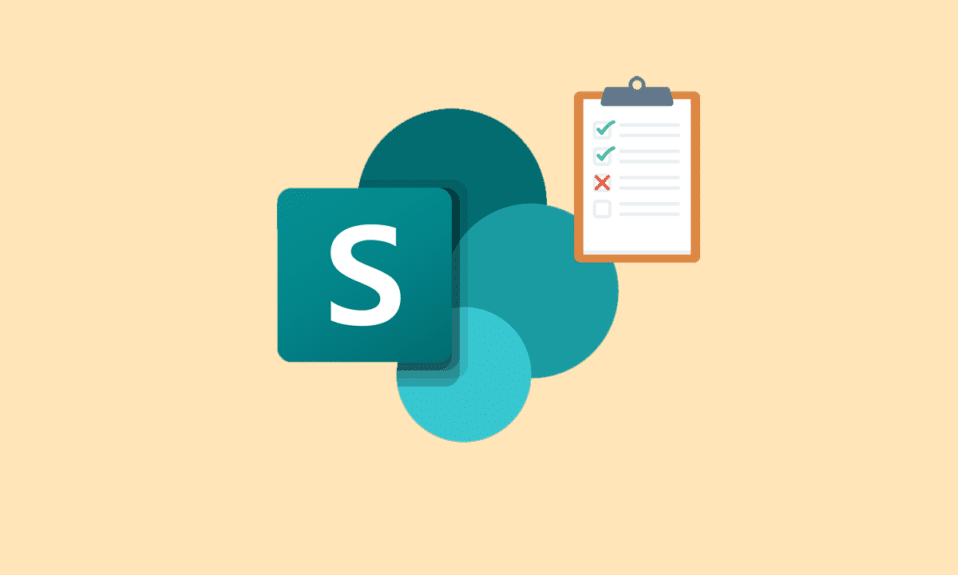
SharePoint, herhangi bir cihazdan bilgi depolamak, düzenlemek, paylaşmak ve bilgilere erişmek için güvenli bir Microsoft Office platformudur. Çoğu kuruluş web siteleri oluşturmak için bu platformu kullanır. SharePoint'e, Firefox, Google Chrome, Microsoft Edge ve diğerleri dahil olmak üzere seçtiğiniz tarayıcıyla kolayca erişilebilir. SharePoint'te, çeşitli görevleri kolayca yönetmenize yardımcı olan listeler de oluşturabilirsiniz. Bir SharePoint listesi nasıl oluşturulur, genel olarak SharePoint Listesi nedir, türleri, liste örnekleri ve Listenizin nasıl iyi görüneceği konusunda eksiksiz bir kılavuz arıyorsanız, o zaman mükemmel sayfaya geldiniz. SharePoint listeleriyle ilgili tüm temel ayrıntıları tek bir çatı altında keşfedeceksiniz, bu nedenle daha fazla gecikmeden bu bilgilendirici kılavuza başlayalım.
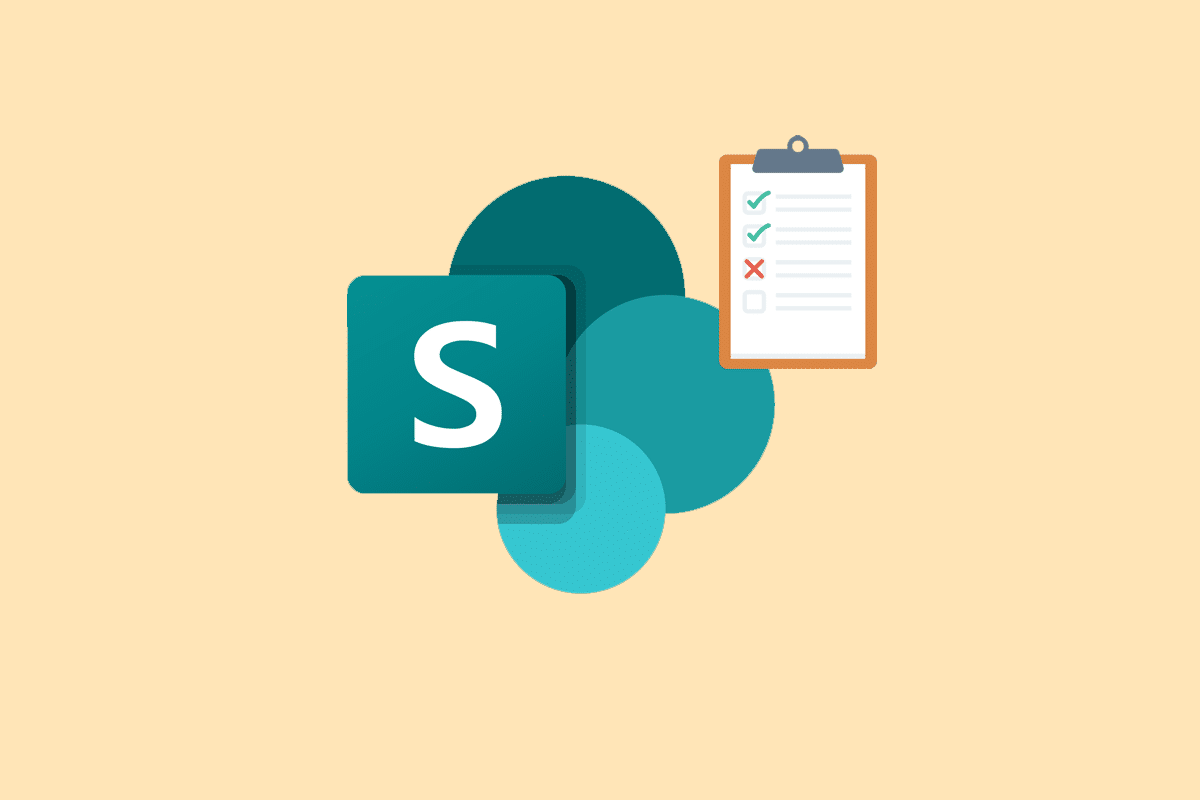
İçindekiler
- SharePoint Listesi Nasıl Oluşturulur
- SharePoint Listesi nedir?
- SharePoint, ne tür bir Liste Oluşturmanıza olanak tanır?
- SharePoint Listesi Örnekleri
- SharePoint Listesinin İyi Görünmesi Nasıl Sağlanır
SharePoint Listesi Nasıl Oluşturulur
Burada, SharePoint listesi, örnekler, bir SharePoint listesinin nasıl oluşturulacağı ve daha pek çok şeyi ayrıntılı olarak öğreneceksiniz.
Hızlı cevap
SharePoint listesi oluşturmak için şu adımları izlemeyi deneyin:
1. SharePoint sitenize gidin ve Site içeriği bağlantısına tıklayın.
2. Yeni düğmesine tıklayın ve Liste seçeneğini seçin.
3. Oluşturmak istediğiniz liste türünü seçin ve listenize bir ad ve açıklama verin.
4. Sütun ekle düğmesine tıklayarak ihtiyacınız olan ek sütunları ekleyin.
5. Liste ayarları düğmesine tıklayarak listenizin ayarlarını özelleştirin.
6. İzinler düğmesine tıklayarak listeniz için izinleri ayarlayın.
7. Kaydet düğmesine tıklayarak listenizi kaydedin.
SharePoint Listesi nedir?
Artık bir SharePoint listesinin nasıl oluşturulacağını bildiğinize göre, bu konuda daha fazla bilgi edinmenin zamanı geldi.
- SharePoint listesi, ekip üyeleriniz ve erişimi sağlanan kişilerle paylaşabileceğiniz bir veri koleksiyonudur .
- SharePoint listesi, tıpkı Microsoft Excel'deki bir tablo gibi, satırları ve sütunları olan bir veri veya içerik koleksiyonudur.
- Bu listeler , belgeler veya resimler gibi ekler ekleyebileceğiniz bilgileri saklar.
- Bir SharePoint listesi ekipler, personel, iş arkadaşları ve diğer kişilerle paylaşılabilir.
- Bu Liste, kişilerin bilgileri dinamik ve esnek bir şekilde düzenlemesine olanak tanır.
- SharePoint listesi sıfırdan veya hazır şablonlar yardımıyla oluşturulabilir.
- SharePoint listesi ayrıca çabaları azaltmak, zamandan tasarruf etmek ve işi kolaylaştırmak için otomatikleştirilebilir .
SharePoint'te varlıkları, sorunları, ilgili kişileri, rutinleri, envanteri ve daha fazlasını izlemenize yardımcı olabilecek listeler oluşturabilir ve paylaşabilirsiniz. Bir şablondan, Excel dosyasından veya sıfırdan başlayabilirsiniz. Bir SharePoint listesinin nasıl oluşturulacağını öğrenmek için aşağıdaki adımlara bakın:
1. Listeyi oluşturmak istediğiniz site koleksiyonuna gidin.
2. Şimdi, Ayarlar'ı açmak için dişli simgesine tıklayın.
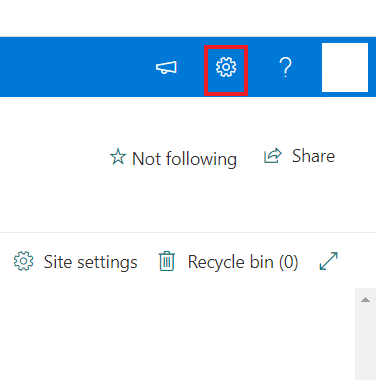
3. Ardından, menüden Site içeriği'ni seçin.
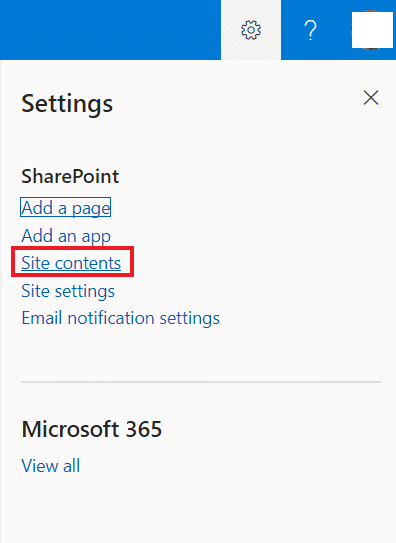
4. Ardından, +Yeni'ye tıklayın.
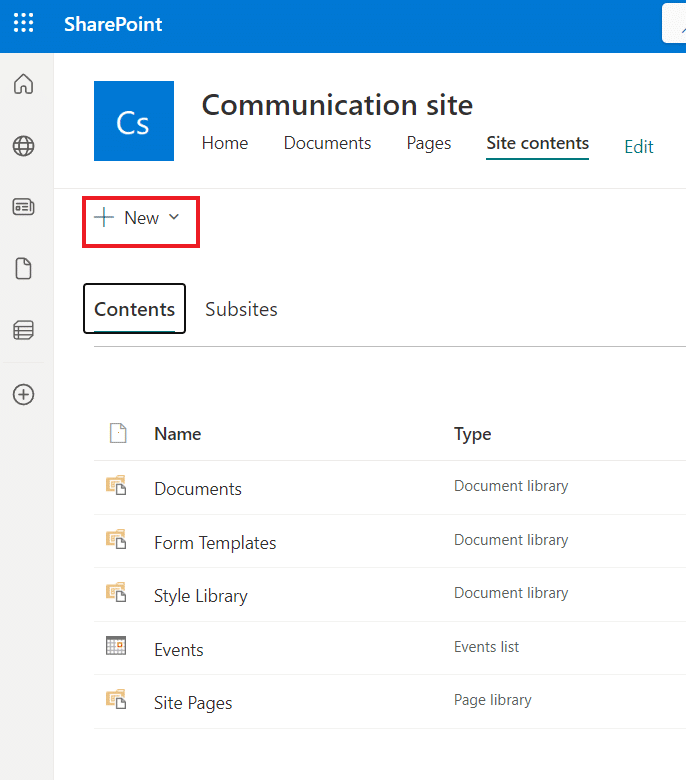
5. Şimdi Liste seçeneğinden aşağıdaki seçeneklerden birini seçin:
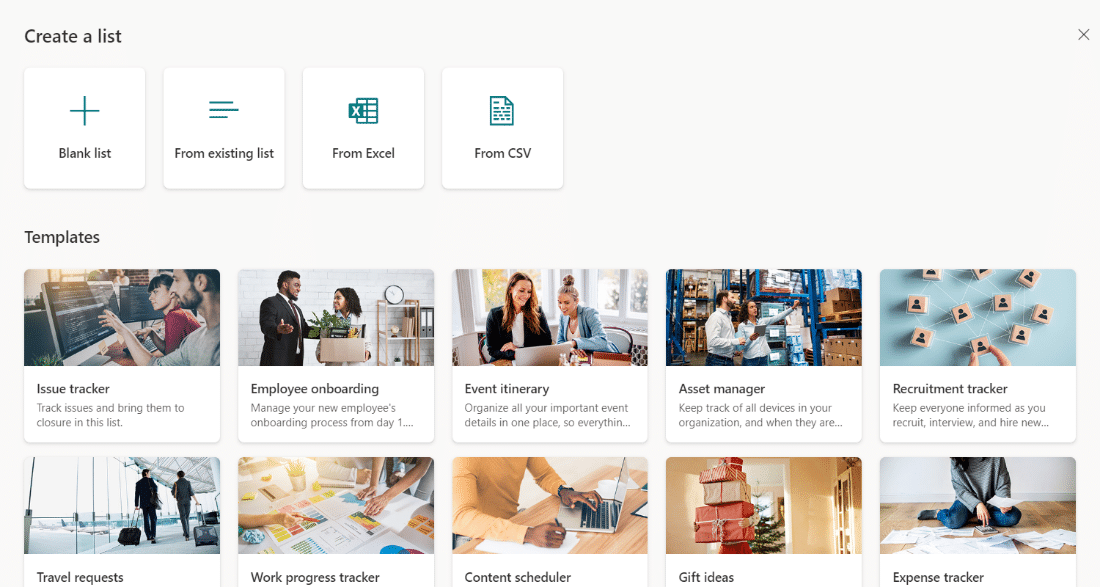
- Boş Liste : Sıfırdan bir liste oluşturmak için bu seçeneği seçebilirsiniz. Bu seçeneği belirledikten sonra, Listenize bir ad ve açıklama verin ve mevcut diğer seçenekler gibi. Bu Liste, Kayıt yeri seçeneğini seçene kadar veya seçmediğiniz sürece Listelerim'e kaydedilecektir. Seçildikten sonra Oluştur'a tıklayın.
- Excel'den : Bir SharePoint listesi oluşturmanın başka bir yolu, Excel elektronik tablosunu temel alan Excel'i seçmektir.
- Mevcut Listeden : Zaman kazanmak ve başka bir SharePoint listesindeki sütunları temel alarak yeni bir Liste oluşturmak için mevcut Listeyi de seçebilirsiniz. Yeni oluşturulan Liste aynı sütunlara sahip olacak, ancak veri olmayacak.
- Şablonlar : Şimdi, şablonun hangi sütunları içerdiğini görmek için bir Şablon, örneğin bir Sayı izleyici seçmelisiniz. Uygun bir şablon bulunduğunda, Şablonu kullan ' ı seçin. Hiçbiri bulunamazsa Liste oluşturma sayfasına geri dön'ü seçebilirsiniz.
6. Liste oluşturulduktan sonra lütfen açın ve +Sütun ekle seçeneğini belirleyerek sütun ekleyin.
7. Oluşturulan Listeyi erişim izni vererek paylaşabilirsiniz. Bunu yapmak için Tam denetim, düzenleyebilir veya izinleri görüntüleyebilir'i seçin.
Son olarak, bu dosyayı bir Excel dosyasına aktarabilir ve Listeyi entegre edebilirsiniz.
Ayrıca Okuyun: Office 365 Hatasını Düzeltin 70003: Kuruluşunuz Bu Aygıtı Sildi
SharePoint, ne tür bir Liste Oluşturmanıza olanak tanır?
SharePoint, farklı türde listeler oluşturabileceğiniz bir platformdur. Bu listeler, verileri izlemek ve yönetmek için tasarlanmıştır ve elektronik tablolara benzer. Bu kullanıcı dostu arayüz, satırlar ve sütunlar içeren farklı türde listeler oluşturabilir. SharePoint'in ne tür bir Liste oluşturmanıza izin verdiği hakkında daha fazla bilgi edinmek için aşağıdaki noktalara bakın:
- Takvimler
- Görevler
- Anketler
- Tartışma Panoları
- Kişi listeleri
- Duyurular
- Bağlantı Listeleri
SharePoint Listesi Örnekleri
Özel bir liste oluşturmak ve Listeye bir sütun eklemek için bazı SharePoint listesi örneklerinden yardım alabilirsiniz.
1. Kurs Bilgileri
İlk örnek, çeşitli derslerle ilgili ayrıntıları saklamak için oluşturabileceğiniz bir ders bilgileri listesidir. Aslında, aşağıdaki adımların yardımıyla nasıl yapılacağını öğrenebilirsiniz:
1. Masaüstünüzde SharePoint sitesine gidin.
2. Şimdi Site içeriğine erişin.
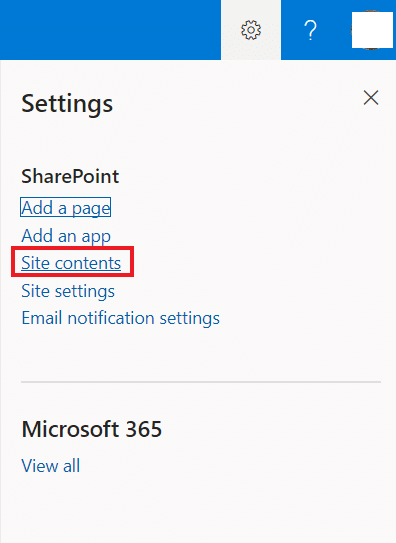
3. Ardından, + Yeni simgesine tıklayın ve menüden Liste'yi seçin.
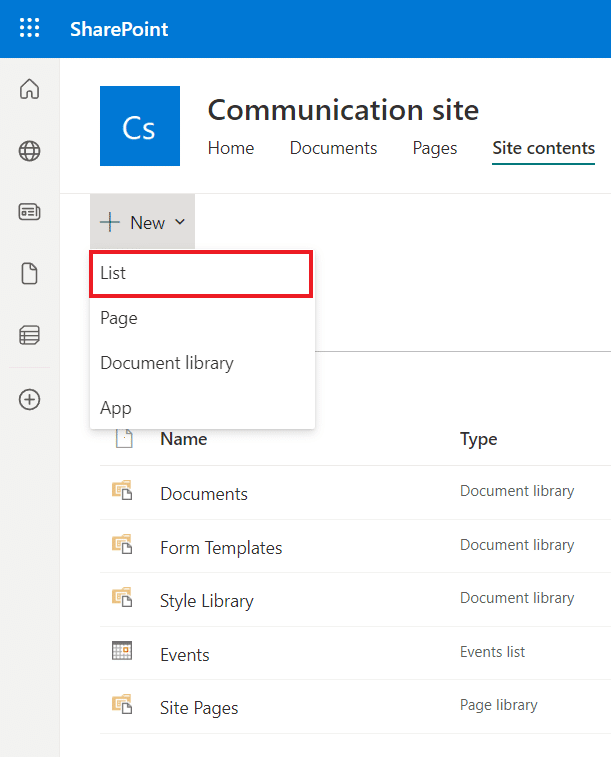
4. Şimdi, oluşturmak istediğiniz Listenin Adını girin, örneğin Course .
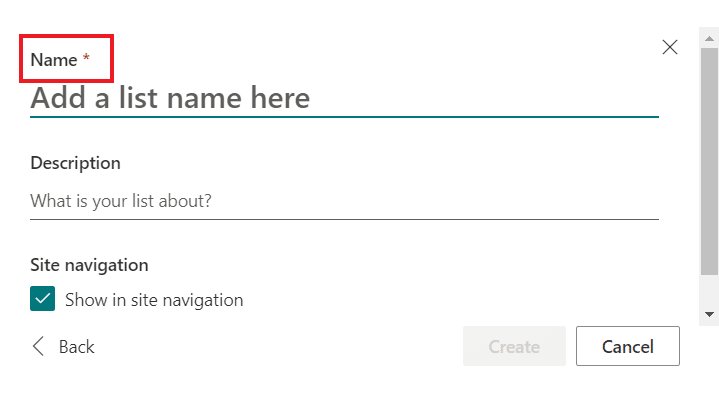

5. Son olarak Oluştur'a tıklayın.
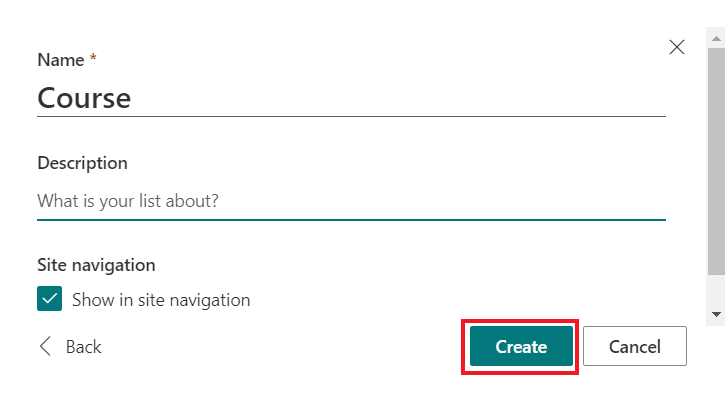
6. Şimdi Site içeriğinde Ders listesine tıklayın.
7. Şimdi kursların içinde Sütun ekle'yi seçin ve kurs listesinde sütun türüyle birlikte sütunlar ekleyin. Kurs adını, süresini, eğitmenini, açıklamasını, ücretini ve türünü ekleyebilirsiniz.
8. Ardından, beliren menüden Tek satırlık bir metin seçin.
9. Şimdi Ad ve Açıklama kutusunu doldurun.
10. Ardından Kaydet'e tıklayın.
11. SharePoint listenizde başka sütunlar oluşturmak için aynı adımları izleyebilirsiniz.
12. Sütunlar eklendikten sonra, yeni simgeye tıklayın ve her bir SharePoint listesi sütunundaki verileri doldurun .
Sütunlar doldurulduktan sonra, SharePoint listesinde verileri/öğeleri tutan sütunları görüntüleyebilirsiniz.
2. Tatil Talebi
Başka bir klasik örnek, bir kuruluştaki bir çalışan tatil için başvurduğunda bir ayrıntıyı depolamak için bir tatil talebi oluşturmaktır.
Not : Yukarıda verilen SharePoint listesi nasıl oluşturulur adımlarını izleyin ve önce bir liste oluşturun.
1. Bir SharePoint listesi oluşturduktan sonra bunu Tatil listesi olarak kaydedin.
2. Tatil listesi oluşturduğunuza göre, kişinin tam adı , ilk tarihi, son tarihi, izin amacı, açıklaması ve onayını içeren 6 sütun oluşturabilirsiniz.
Bu Listeyi çevrimiçi olarak SharePoint'te kolayca görüntüleyebilirsiniz.
3. İşe Alım Takibi
Sıradaki, aday profillerini, görüşme programlarını ve iş başvurularını İş ilanları listesi altında izleyen işe alım izleyicisidir. Bir SharePoint listesi oluşturduktan sonra, işe alım izleyici olarak adlandırın ve aşağıdaki sütunları buna ekleyin:
- Aday İsmi
- Konum
- İlerlemek
- Başvuru tarihi
- Görüşme tarihi
- İşveren
- Aday e-postası
- Deneyim
- Yetenekler
Ayrıca Okuyun: Microsoft Exchange Yöneticinizin Outlook'un Bu Sürümünü Engellemesini Düzeltin
SharePoint Listesinin İyi Görünmesi Nasıl Sağlanır
SharePoint verilerindeki görünümler, verilerle ilgili raporlarınkine benzer olsa da, daha iyi veri tüketimi konusunda size yardımcı olacak daha iyi raporlar oluşturabilirsiniz. İpuçları ve püf noktaları hakkında daha fazla bilgi edinmek ve SharePoint listelerinde görünüm oluşturup kullanmaktan en iyi şekilde yararlanmak için aşağıda belirtilen noktalara göz atın:
1. Varsayılan Görünümü Düzenlemeyin
SharePoint'te bir liste ve kitaplık içeren varsayılan bir görünüm vardır. Bu varsayılan görünüme dokunulmamalıdır. Ayrıca aşağıdaki adımların yardımıyla yeni bir fikir oluşturabilir ve SharePoint Listenizi görülmeye değer hale getirebilirsiniz:
- SharePoint'te Ayarlar dişli simgesine tıklayın.
- Şimdi, açılır menüden Kitaplık ayarlarına tıklayın.
- Bir sonraki sayfada, alttaki Görünüm oluştur'a tıklayın.
- Ardından, aşağıdaki şablonlardan seçim yapabilirsiniz:
- Standart Görünüm, uygulamadaki Tüm Belgeler görünümüyle aynıdır.
- Veri Sayfası Görünümü, verileri Hızlı Düzenleme görünümünde gösterir.
- Takvim Görünümü, başlangıç ve bitiş tarihleri olan öğeler içindir.
- Görev listeleri için Gantt Görünümü kullanılabilir.
- Görünüm Türü ayarlarında Geçerli bir perspektiften Başlat'ı tıklatarak da mevcut bir görünümü seçebilirsiniz.
2. Kullanıcılarınızı anlayın
SharePoint listesinin nasıl iyi görüneceğini bilmek için önce kullanıcınızı anlamalısınız . Kullanıcılar, SharePoint listelerinde genel ve kişisel görünümler oluşturabilir. Uygulamayı gerekli minimum görünümle başlatmak her zaman önemlidir. Daha fazla bilgi için kullanıcılara oluşturmak istediğiniz Liste hakkında soru sorabilirsiniz. Belirli ifadelere başka yerlerden bağlantılar da ekleyebilirsiniz.
3. Klasörsüz Görünümler
Klasör düzeyinde izinler eklemek istiyorsanız, görünümleri klasör olmadan kullanabilirsiniz. Bu, kullanıcının belgeler içeren birden fazla klasöre sahip olmasını ve her bir klasörün farklı izinlere sahip olmasını sağlar; bu, klasör ve içindeki içerik için de geçerlidir.
4. Gruplanmış Görünümler
Gruplandırılmış görünümler, SharePoint listenizin iyi görünmesini sağlamanın yapıcı bir yoludur ve kullanıcıların, klasörler kullanılmadığında içeriklerini kategoriye göre gruplanmış olarak görmelerini sağlar. Bunu yapmak için uygulamanıza meta veri sütunları eklemelisiniz.
5. Farklı Ayarlar Kullanın
SharePoint listesinin iyi görünmesini sağlamanın bir başka harika yolu da farklı ayarlar kullanmaktır. Aşağıda bu ayarlara göz atalım:
- Ad : SharePoint Listenize uygun bir ad vererek ulaşılabilir hale getirebilirsiniz.
- Sütunlar : Daha iyi yönetim için Listenizde görüntülenecek sütunları seçin.
- Sırala : Ayrıca, verilerin görüneceği sırayı belirterek verilerinizi sıralayabilirsiniz.
- Filtre : Bir filtre oluşturmak, farklı departmanlara ait birden çok öğeyi ayırt etmeye yardımcı olur.
- Tablo Görünümü : Tablo Görünümü, aynı anda birden fazla öğe seçmenize olanak tanır.
- Toplam : Toplam'ı kullanmak, verilerin toplamını, sayısını veya ortalamasını sağlamanıza yardımcı olur ve kullanışlı bir özelliktir.
- Group By : Verileri meta verilere göre gruplandırmak için Group By özelliğini de kullanabilirsiniz.
- Stil : Stili kullanarak verilerin sunulma şeklini değiştirebilirsiniz.
- Klasörler : Bu ayar ile klasörlerin dışındaki belgeleri de görebilirsiniz.
- Öğe Sınırı : Bu ayar ile sayfada birden fazla öğe görüntüleyebilirsiniz.
- Mobil : Bu ayar, kitaplığı veya Listeyi mobil cihazlarında görüntülemek isteyen mobil kullanıcılar içindir.
6. Filtrelenmiş Görünümler
Listenizi iyi hale getirmek için, filtre görünümleri bir veri seçimi görüntüleyerek yardımcı olur. Bu tür bir Görünüm, farklı departmanlara ve belge türlerine ait binlerce belge için mükemmeldir. Geçerli listelerde ve kitaplıklarda, bu filtreyi bir görünüme uygulayabilir ve onu bir görünüm olarak kaydedebilirsiniz.
7. Formüllerle Görünümler Oluşturun
SharePoint listesinin iyi görünmesi için formüllerle görünümler oluşturabilirsiniz. Bu, kitaplıklarda veya binlerce öğe içeren listelerde çalışırken son derece yararlıdır. Bunu yapmak, en son öğelerinizi kolayca görmenize yardımcı olur.
8. Dikkat edilmesi gereken dosyalar
SharePoint dosyanızı daha iyi hale getirmek için dikkat gerektiren ayar dosyalarını da kullanabilir ve tamamlanması gereken öğelere dikkat çekebilirsiniz.
9. Onayla veya Reddet
SharePoint listenizi veya kitaplığınızı tamamlamak için onay özelliğini kullanmak mükemmeldir. Öğeleri onayla/reddet seçeneğini kullanarak, onaylanması gereken öğelere gidebilecek doğru onay izinlerine sahip kullanıcılara yardımcı olabilirsiniz.
10. Gönderimlerim
İçerik onayı açıldığında görüntülenecek olan Gönderimlerimi SharePoint'te kullanabilirsiniz. Bu Görünüm, onay durumuna göre gruplandırılmış tüm öğelerinizi görüntüler.
Tavsiye edilen:
- Disney Plus Hata Kodu 73'ü Düzeltin
- Reddit Kullanıcı Adı Nasıl Değiştirilir
- Microsoft'un Mesaj Doğrulama Hatası Göndermemesini Düzeltmenin 12 Yolu
- SharePoint Düzenleme Web Bölümüne İzin Verilmiyor Sorunu Nasıl Çözülür?
Bu, bizi SharePoint listesi oluşturma hakkındaki kılavuzumuzun sonuna getiriyor. Bu belgede tüm sorularınızı yanıtlayabileceğimizi ve SharePoint'teki kitaplıkların ve listelerin daha az kaotik görünmesi için bazı ipuçları verebileceğimizi umuyoruz. Bizim için başka sorularınız varsa, bunları aşağıdaki yorumlar bölümünde bırakmaktan çekinmeyin.
